Zbog sigurnosne ranjivosti mogućnost umetanja FBX datoteka onemogućena je u programima Word, Excel, PowerPoint za Windows i Mac te u programu Outlook za Windows. Verzije sustava Office za koje je ta značajka omogućena više neće imati pristup toj značajci. To obuhvaća Office 2019, Office 2021, Office LTSC za Mac 2021 i Microsoft 365.
3D modeli u dokumentima sustava Office koji su prethodno umetnuti iz FBX datoteke i dalje će funkcionirati na očekivani način, osim ako mogućnost "Veza na datoteku" nije odabrana u vrijeme umetanja.
Ta je promjena učinkovita od 9. siječnja 2024., sigurnosnog ažuriranja.
Promjene koje počinju u siječnju 2024.
Početkom siječnja 2024. podrška za FBX po zadanom će se isključiti.
Kada pokušate umetnuti FBX datoteku u Word, Excel, PowerPoint i Outlook, prikazat će vam se sljedeća pogreška: "Došlo je do pogreške prilikom uvoza ove datoteke".
3D model neće se umetnuti u dokument sustava Office.
Zamjenjuje FBX datoteke
GLB (Binary GL Transmission Format) preporučeni je zamjenski oblik 3D datoteke za korištenje u sustavu Office.
Oblik glTF ili GL transmission oblik je 3D datoteke otvorenog koda koji Office koristi za pohranu i renderiranje svih 3D modela. Mnogo različitih oblika 3D datoteka može se uvesti i automatski se pretvaraju u glTF prije iscrtavanja u sustavu Office. GLB je binarna verzija glTF-a, koja vam omogućuje pohranu složenih 3D resursa u jednoj datoteci radi maksimalne prenosivosti. GLB je preporučeni 3D oblik za Office.
Dodatne informacije o najboljim praksama sustava Office za 3D oblike potražite u članku Smjernice za 3D sadržaj za Microsoft – Microsoftova podrška.
Mogu li i dalje koristiti FBX datoteke u sustavu Office?
Iako vam to svakako preporučujemo, možete umetnuti FBX datoteke za Word, Excel, PowerPoint i Outlook. Važno je imati na umu da se tom promjenom može povećati ranjivost na zlonamjerni kod. Prije nego što unesete te promjene, preporučujemo da procijenite rizike povezane s implementacijom ovog zaobilaznog rješenja u vašem okruženju. Ako implementiste ovo zaobilazno rješenje, slijedite odgovarajuće dodatne korake da biste zaštitili računalo.
Korištenje FBX datoteka u Word, Excel, PowerPoint i Outlook u sustavu Windows
Te upute obuhvaćaju promjene registra sustava Windows. Ako promijenite registar, možete umetnuti FBX datoteke u aplikaciju na koju ste primijenili promjenu registra. FBX datoteke automatski će se pretvoriti u oblik GLB, spremiti i vidjeti u spremljenom dokumentu, čak i osobama koje nisu izvršile promjenu registra.
Da biste omogućili FBX, slijedite korake u nastavku:
-
Pronađite sljedeći potključ registra:
HKEY_CURRENT_USER\software\policies\microsoft\office\common\security\model3dblockextlist
To predstavlja popis onemogućenih oblika 3D datoteka.
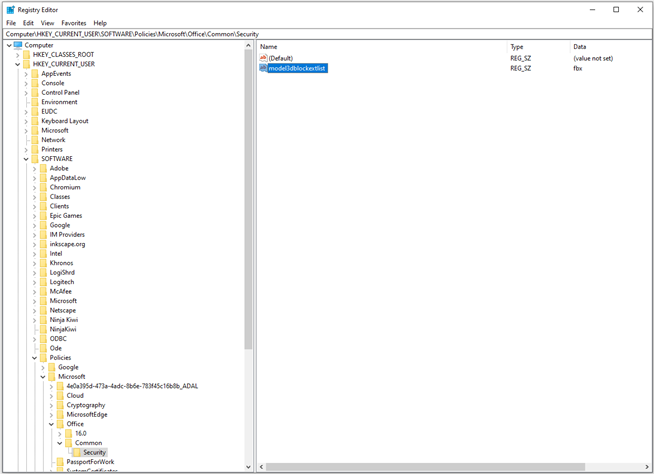
-
Uklonite "fbx" iz niza podataka vrijednosti.
-
Ponovno Word, Excel, PowerPoint i Outlook da bi promjena stupila na snagu.
Napomena: Ako vašim računalom upravlja pravilnik grupe, možda ćete morati raditi s administratorom sustava da biste bili sigurni da se vrijednost ne vraća na izvorne postavke pravilnik grupe postavke.
Korištenje FBX datoteka u Word, Excel i PowerPoint na Macu
Te upute obuhvaćaju ažuriranje postavki preferenci kompatibilnih s API-jem CFPreferences i mogu se postaviti pomoću zadane naredbe u terminalu ili putem konfiguracijskog profila ili mobilnog Upravljanje uređajima (MDM) poslužitelja. Kada se postavke nametne, korisnik ne može promijeniti vrijednosti i sve kontrole iz aplikacije bit će onemogućene.
Ovaj se članak može koristiti kao referenca za ažuriranje postavki preferenci u sustavu Office: Korištenje preferenci za upravljanje kontrolama za zaštitu privatnosti za Office za Mac – implementacija sustava Office | Microsoft Learn
Da biste omogućili FBX, koristite tipku preference "3DModelBlockExtList". Slično gore navedenim koracima postavki registra sustava Windows, ta je preferenca vrsta podataka niza koja će sadržavati "fbx" kada oblik nije omogućen. Postavljanjem tipke na prazan niz omogućit će se fbx.
Postavku možete ažurirati na jedan način:
defaults write com.microsoft.office 3DModelBlockExtList -string ""
Ključ se može izbrisati i pomoću sljedeće naredbe:
defaults delete com.microsoft.office 3DModelBlockExtList
Napomena: Kada ključ 3DModelBlockExtList ne postoji ili ima vrijednost null, fbx će biti u onemogućenom stanju.










